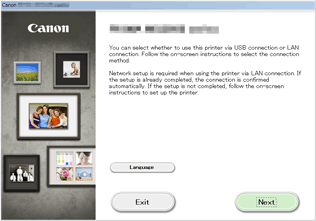Conexión sin utilizar un punto de acceso (Windows XP)
(Aparece en una nueva ventana)
-
Si el botón INICIO (HOME) (A) de la impresora está encendido, toque el botón INICIO (HOME).
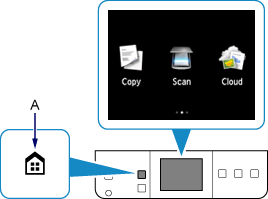
-
Desplace ligeramente la pantalla a la izquierda o a la derecha y, a continuación, puntee en Configurar (Setup).
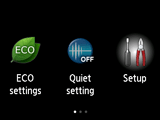
-
Desplace ligeramente la pantalla arriba o abajo y, a continuación, puntee en Configuración dispositivo (Device settings).
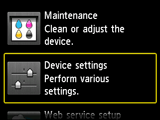
-
Puntee en Configuración de LAN (LAN settings).
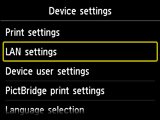
-
Puntee en Cambiar LAN (Change LAN).
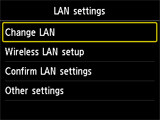
-
Puntee en Modo punto acc. activo (Access point mode active).

-
Compruebe el SSID que se muestra en la pantalla de la impresora.
-
Puntee en Detalles (Details), compruebe la Contraseña (Password) (clave de red) y, a continuación, puntee en OK.
Utilizará el SSID y la Contraseña (Password) (clave de red) en los pasos siguientes.
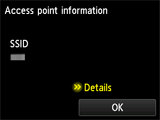

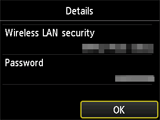
-
Puntee OK.
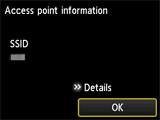
-
En el área de notificación de la barra de tareas del ordenador, haga clic con el botón derecho en el icono de Conexión de red inalámbrica (Wireless Network Connection) y, a continuación, seleccione Ver redes inalámbricas disponibles (View Available Wireless Networks).
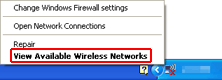
-
Seleccione el nombre de red (SSID) que desea utilizar y, a continuación, haga clic en Conectar (Connect).
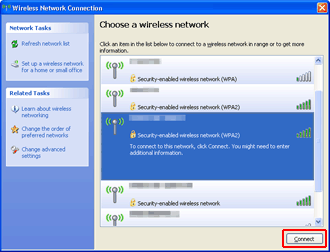
-
Introduzca la Contraseña (Password) (clave de red (Network key)) y, a continuación, haga clic en Conectar (Connect).
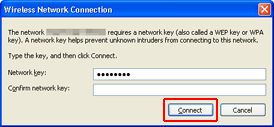
-
Cuando la conexión esté completa, haga clic en Atrás (Back) hasta que se muestre la pantalla de abajo.
Continúe con la configuración.